Window10 CMake 配置OpenCV源码
Posted njit-77
tags:
篇首语:本文由小常识网(cha138.com)小编为大家整理,主要介绍了Window10 CMake 配置OpenCV源码相关的知识,希望对你有一定的参考价值。
Window10 CMake 配置OpenCV源码
0、下载opencv-4.2.0-vc14_vc15.exe 和 opencv_contrib-4.2.0.zip 并解压
1、打开CMake gui软件,配置路径

2、点击 Configure,设置如下
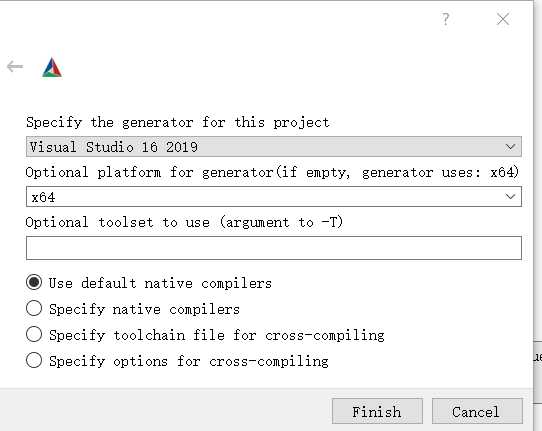
3、CMake界面显示红色,
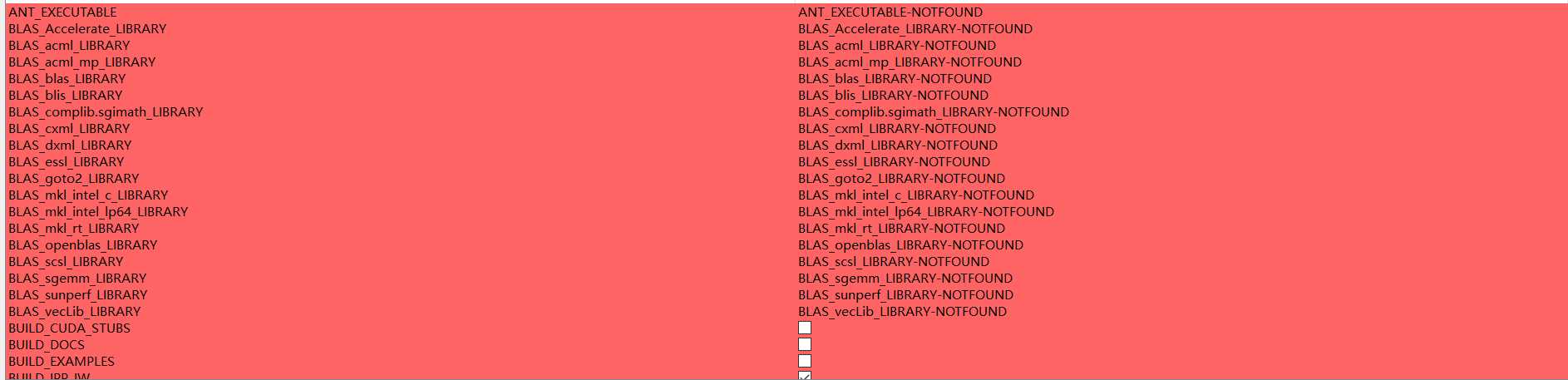
再次点击Configure,直至CMake界面显示白色
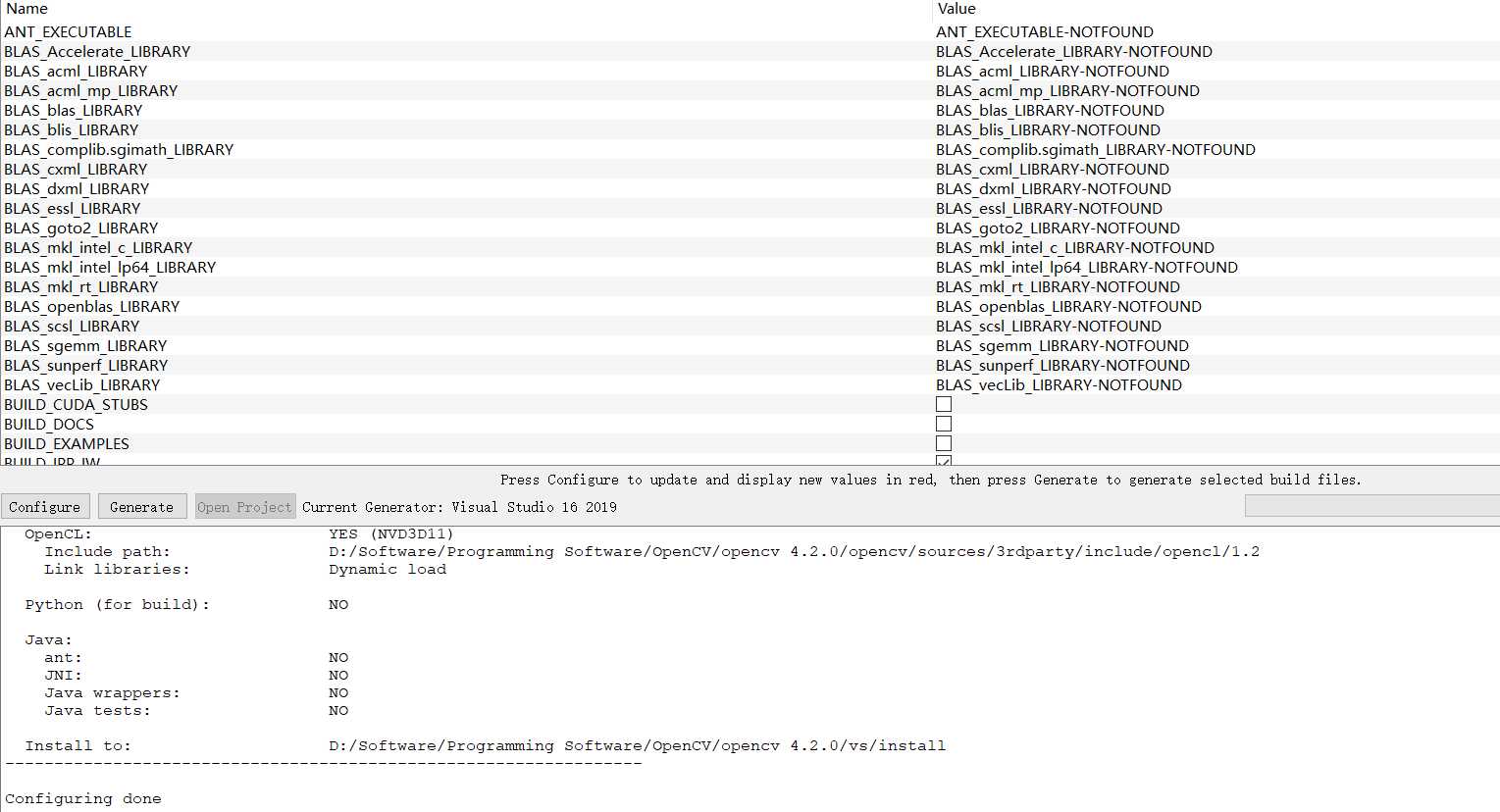
4、CMake界面找到 OPENCV_EXTRA_MODULES_PATH,设置opencv_contrib-4.2.0所在目录

再次点击Configure,报错。查看提示信息,发现一些文件无法下载。
直接在这个网页里搜索 BenbenIO 这个用户的回答
或者执行以下操作
1、下载https://raw.githubusercontent.com/opencv/opencv_3rdparty/32e315a5b106a7b89dbed51c28f8120a48b368b4/ippicv/ippicv_2019_win_intel64_20180723_general.zip
2、修改名称为 1d222685246896fe089f88b8858e4b2f-ippicv_2019_win_intel64_20180723_general.zip
3、存放到目录 D:SoftwareProgramming SoftwareOpenCVopencv 4.2.0opencvsources.cacheippicv
1、下载https://raw.githubusercontent.com/opencv/opencv_3rdparty/a66a24e9f410ae05da4baeeb8b451912664ce49c/ffmpeg/opencv_videoio_ffmpeg.dll
2、修改名称为 5de6044cad9398549e57bc46fc13908d-opencv_videoio_ffmpeg.dll
3、存放到目录 D:SoftwareProgramming SoftwareOpenCVopencv 4.2.0opencvsources.cacheffmpeg
1、下载https://raw.githubusercontent.com/opencv/opencv_3rdparty/a66a24e9f410ae05da4baeeb8b451912664ce49c/ffmpeg/opencv_videoio_ffmpeg_64.dll
2、修改名称为 5de6044cad9398549e57bc46fc13908d-opencv_videoio_ffmpeg.dll
3、存放到目录 D:SoftwareProgramming SoftwareOpenCVopencv 4.2.0opencvsources.cacheffmpeg
1、下载https://raw.githubusercontent.com/opencv/opencv_3rdparty/a66a24e9f410ae05da4baeeb8b451912664ce49c/ffmpeg/ffmpeg_version.cmake
2、修改名称为 5de6044cad9398549e57bc46fc13908d-opencv_videoio_ffmpeg.dll
3、存放到目录 D:SoftwareProgramming SoftwareOpenCVopencv 4.2.0opencvsources.cacheffmpeg
1、下载https://raw.githubusercontent.com/opencv/opencv_3rdparty/a66a24e9f410ae05da4baeeb8b451912664ce49c/ffmpeg/ffmpeg_version.cmake
2、修改名称为 ad57c038ba34b868277ccbe6dd0f9602-ffmpeg_version.cmake
3、存放到目录 D:SoftwareProgramming SoftwareOpenCVopencv 4.2.0opencvsources.cacheffmpeg
1、下载https://raw.githubusercontent.com/opencv/opencv_3rdparty/34e4206aef44d50e6bbcd0ab06354b52e7466d26/boostdesc_bgm.i
2、修改名称为 0ea90e7a8f3f7876d450e4149c97c74f-boostdesc_bgm.i
3、存放到目录 D:SoftwareProgramming SoftwareOpenCVopencv 4.2.0opencvsources.cachexfeatures2doostdesc
1、下载
https://raw.githubusercontent.com/opencv/opencv_3rdparty/34e4206aef44d50e6bbcd0ab06354b52e7466d26/boostdesc_bgm_bi.i
2、修改名称为 34e4206aef44d50e6bbcd0ab06354b52e7466d26-boostdesc_bgm_bi.i
3、存放到目录 D:SoftwareProgramming SoftwareOpenCVopencv 4.2.0opencvsources.cachexfeatures2doostdesc
1、下载
https://raw.githubusercontent.com/opencv/opencv_3rdparty/34e4206aef44d50e6bbcd0ab06354b52e7466d26/boostdesc_bgm_hd.i
2、修改名称为 34e4206aef44d50e6bbcd0ab06354b52e7466d26-boostdesc_bgm_hd.i
3、存放到目录 D:SoftwareProgramming SoftwareOpenCVopencv 4.2.0opencvsources.cachexfeatures2doostdesc
1、下载https://raw.githubusercontent.com/opencv/opencv_3rdparty/34e4206aef44d50e6bbcd0ab06354b52e7466d26/boostdesc_binboost_064.i
2、修改名称为 34e4206aef44d50e6bbcd0ab06354b52e7466d26-boostdesc_binboost_064.i
3、存放到目录 D:SoftwareProgramming SoftwareOpenCVopencv 4.2.0opencvsources.cachexfeatures2doostdesc
1、下载https://raw.githubusercontent.com/opencv/opencv_3rdparty/34e4206aef44d50e6bbcd0ab06354b52e7466d26/boostdesc_binboost_128.i
2、修改名称为 34e4206aef44d50e6bbcd0ab06354b52e7466d26-boostdesc_binboost_128.i
3、存放到目录 D:SoftwareProgramming SoftwareOpenCVopencv 4.2.0opencvsources.cachexfeatures2doostdesc
1、下载https://raw.githubusercontent.com/opencv/opencv_3rdparty/34e4206aef44d50e6bbcd0ab06354b52e7466d26/boostdesc_binboost_256.i
2、修改名称为 34e4206aef44d50e6bbcd0ab06354b52e7466d26-boostdesc_binboost_256.i
3、存放到目录 D:SoftwareProgramming SoftwareOpenCVopencv 4.2.0opencvsources.cachexfeatures2doostdesc
1、下载https://raw.githubusercontent.com/opencv/opencv_3rdparty/34e4206aef44d50e6bbcd0ab06354b52e7466d26/boostdesc_lbgm.i
2、修改名称为 34e4206aef44d50e6bbcd0ab06354b52e7466d26-boostdesc_lbgm.i
3、存放到目录 D:SoftwareProgramming SoftwareOpenCVopencv 4.2.0opencvsources.cachexfeatures2doostdesc
1、下载https://raw.githubusercontent.com/opencv/opencv_3rdparty/fccf7cd6a4b12079f73bbfb21745f9babcd4eb1d/vgg_generated_48.i
2、修改名称为 fccf7cd6a4b12079f73bbfb21745f9babcd4eb1d-vgg_generated_48.i
3、存放到目录 D:SoftwareProgramming SoftwareOpenCVopencv 4.2.0opencvsources.cachexfeatures2dvgg
1、下载https://raw.githubusercontent.com/opencv/opencv_3rdparty/fccf7cd6a4b12079f73bbfb21745f9babcd4eb1d/vgg_generated_64.i
2、修改名称为 fccf7cd6a4b12079f73bbfb21745f9babcd4eb1d-vgg_generated_64.i
3、存放到目录 D:SoftwareProgramming SoftwareOpenCVopencv 4.2.0opencvsources.cachexfeatures2dvgg
1、下载https://raw.githubusercontent.com/opencv/opencv_3rdparty/fccf7cd6a4b12079f73bbfb21745f9babcd4eb1d/vgg_generated_80.i
2、修改名称为 fccf7cd6a4b12079f73bbfb21745f9babcd4eb1d-vgg_generated_80.i
3、存放到目录 D:SoftwareProgramming SoftwareOpenCVopencv 4.2.0opencvsources.cachexfeatures2dvgg
1、下载https://raw.githubusercontent.com/opencv/opencv_3rdparty/fccf7cd6a4b12079f73bbfb21745f9babcd4eb1d/vgg_generated_120.i
2、修改名称为 fccf7cd6a4b12079f73bbfb21745f9babcd4eb1d-vgg_generated_120.i
3、存放到目录 D:SoftwareProgramming SoftwareOpenCVopencv 4.2.0opencvsources.cachexfeatures2dvgg
1、下载https://raw.githubusercontent.com/opencv/opencv_3rdparty/8afa57abc8229d611c4937165d20e2a2d9fc5a12/face_landmark_model.dat
2、修改名称为 8afa57abc8229d611c4937165d20e2a2d9fc5a12-face_landmark_model.dat
3、存放到目录 D:SoftwareProgramming SoftwareOpenCVopencv 4.2.0opencvsources.cachedata
再次点击Configure,没有报错。点击Generate。
打开OpenCV.sln,选择CMakeTargets里面INSTALL, 生成。
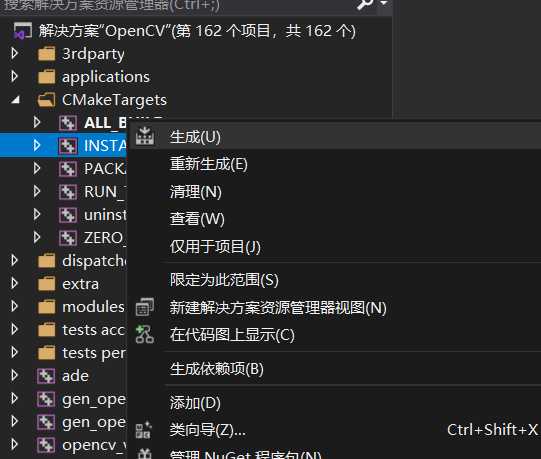
以上是关于Window10 CMake 配置OpenCV源码的主要内容,如果未能解决你的问题,请参考以下文章
使用opencv320演示window平台cmake的使用方法 20170729
win10+OpenCV3.4.9+Cmake3.17.0源码安装
Ubuntu16.04LTS上用cmake编译安装OpenCV3
Android OpenCVVisual Studio 创建支持 OpenCV 库的 CMake 工程 ③ ( CMake 工程中配置 OpenCV 库文件 | 拷贝 OpenCV 函数库文件 )